구글 워크스페이스 사용자의 드라이브 저장용량 한도 설정하기

안녕하세요.
매일매일 행복하게 살고 싶은 HAPPYLOVE 입니다.

오늘은 구글 워크스페이스를 이용하시다 보면 저장용량 관리가 쉽지 않으실 텐데요. 조금이나마 관리가 수월할 수 있게 사용자의 저장 용량의 한도를 설정하는 방법에 대해 알아보겠습니다~!

특정사용자에게 저장용량 한도를 설정하기 위해서는 그 특정사용자를 조직단위 혹은 구성 적용 그룹에 추가하면 됩니다.
- 조직단위 : 부서별로 설정하려는 경우
- 구성 적용 그룹 : 여러 부서 간 또는 부서 내 사용자에 대해 설정하려는 경우
그룹 저장용량 한도는 항상 조직의 저장용량 한도보다 우선 적용되며, 그룹 간에는 그룹 설정을 통해 어느 그룹의 설정이 우선 적용되는지 지정할 수 있습니다.
Gmail 및 포토의 경우 저장용량 한도가 적용되는 데 최대 24시간이 소요될 수 있습니다.
Drive의 경우 저장용량 한도는 사용자가 다음번에 파일을 추가 또는 수정한 후에 적용됩니다.
사용자의 저장용량 한도 설정 방법
1. 관리콘솔로 로그인 > 메뉴 > 저장용량으로 이동합니다.
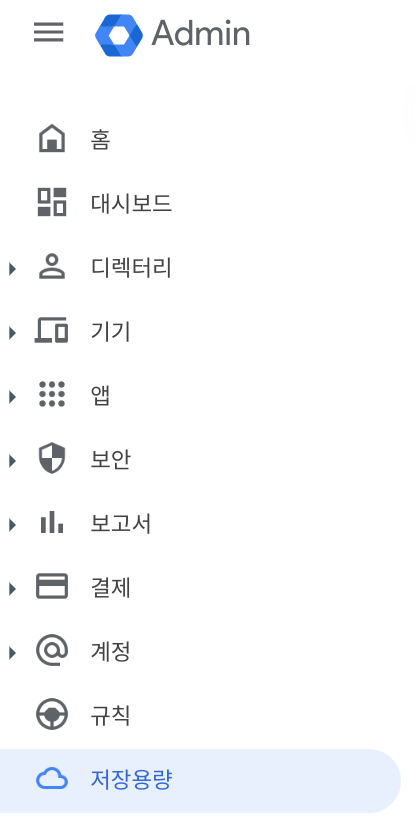
2. 저장용량 설정 > 관리를 클릭합니다.

3. 저는 조직단위에 사용자를 넣어 저장용량 한도를 설정하겠습니다.
최상위조직 단위를 선택하여 설정을 하면 모든 사용자의 기본 저장용량 한도를 설정할 수 있습니다.

4. 사용자 저장용량 한도 > 사용을 선택하고, 용량한도를 설정 > 저장을 클릭합니다. 이제 모든 사용자가 같은 저장용량을 가지게 되었습니다.

5. 하지만 조직을 관리하다보면 특정사용자가 용량이 많이 필요할 때가 있습니다. 하여 특정사용자에게 용량을 더 설정해 주는 방법을 이어서 알아보겠습니다.
우선 그 특정사용자를 한도 설정할 조직단위로 변경해줘야 겠습니다. 해당 방법은 아래의 링크를 확인해 주세요.
◈ 사용자를 특정 조직으로 이동시키는 방법
2023.01.29 - [구글 워크스페이스/관리콘솔] - 구글 워크스페이스 조직단위 만들기/특정 조직에 서비스 설정
구글 워크스페이스 조직단위 만들기/특정 조직에 서비스 설정
안녕하세요. 매일매일 행복하게 살고 싶은 HAPPYLOVE 입니다. 조직단위를 만들고 특정 조직단위에 서비스 설정하는 방법에 대해 소개할 거예요~! 우선 조직 단위를 만들기 전에 그룹과 조직
oneme1234567.tistory.com
6. 관리콘솔로 로그인 > 메뉴 > 저장용량 > 저장용량 설정 > 관리 > 3번 스크린샷의 조직단위 아래의 조직단위 검색에 마우스커서를 대고 조직단위이름을 검색합니다. 저는 '관리자만 구글 드라이브'라는 조직단위를 선택했습니다. 1TB를 10TB로 변경을 하고 재정의를 클릭합니다.

7. 관리콘솔에서 '관리자만 구글 드라이브' 조직단위로 이동이 된 사용자의 저장용량을 10TB로 변경이 완료되었습니다.


참고자료
저장용량 한도 설정하기 : https://support.google.com/a/answer/12002975?hl=ko&sjid=13125939673482149529-AP#user&zippy=
저장용량 한도 설정하기 - Google Workspace 관리자 고객센터
도움이 되었나요? 어떻게 하면 개선할 수 있을까요? 예아니요
support.google.com
구성 적용 그룹으로 서비스 설정 맞춤설정하기 : https://support.google.com/a/answer/9224126?hl=ko&visit_id=638212872531999618-4082868890&p=groups_settings&rd=2#zippy=
구성 적용 그룹으로 서비스 설정 맞춤설정하기 - Google Workspace 관리자 고객센터
도움이 되었나요? 어떻게 하면 개선할 수 있을까요? 예아니요
support.google.com
오늘은 저장용량을 조금 더 효율적으로 관리되도록 사용자의 저장용량 제한하는 방법을 확인해 보았습니다.
다음시간에 다시 만나요~! 안녕~!^^*
